Bygg apper via samtale
Lag Power Apps med hjelp fra kunstig intelligens. Beskriv appen du vil bygge, så utformer kunstig intelligens den for deg.
Med Copilot-funksjonen i Power Apps får du veiledning i appen ved hjelp av naturlig språkbehandling som hjelper deg å bygge appen.
KI-assistenten er tilgjengelig på startskjermen i Power Apps. Du kan fortelle KI-assistenten hvilken type informasjon du vil samle inn, spore eller vise, og dermed genererer assistenten en Dataverse-tabell og bruker den til å bygge lerretsappen.
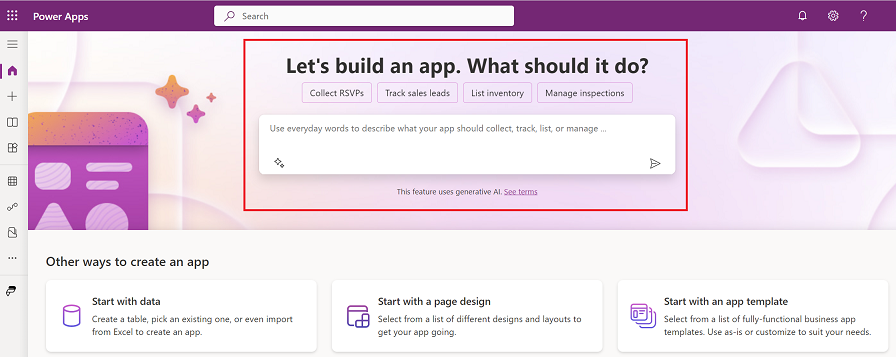
Forutsetning
- Forutsetning for KI-funksjoner: Oversikt over KI-annenpilot (forhåndsversjon)
- Denne funksjonen er tilgjengelig på engelsk, nederlandsk, fransk, tysk, italiensk, japansk, portugisisk (Brasil) og spansk. Avhengig av hvor miljøet er driftet, må du kanskje aktivere dataflytting på tvers av områder. Hvis du vil ha mer informasjon, kan du se Kopiloter og generative KI-funksjoner som er tilgjengelige når du aktiverer dataflytting på tvers av områder.
Trinn 1: Opprett en app ved hjelp av kunstig intelligens
For å hjelpe deg å komme i gang skal vi bygge en app for å spore vedlikeholdsoppgaver for et hotell.
Logg deg på Power Apps.
Skriv inn hotellvedlikehold i tekstboksen.
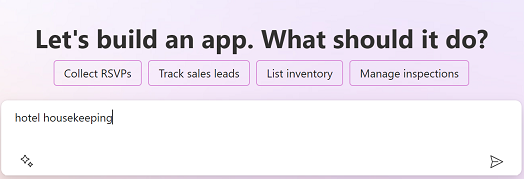
Det opprettes en Dataverse-tabell med data som omfatter vanlige vedlikeholdsoppgaver for hotell.
Trinn 2: Gå gjennom tabellen for appen
Kunstig intelligens genererer en tabell for appen basert på det du beskriver. Du kan utføre følgende handlinger:
Forslag: Dette er forslag til handlinger du kan be KI-assistenten om å gjøre for å hjelpe deg å gjøre tabellen ferdig.
Vis kolonne: Velg for å vise kolonnenavnet.
Rediger tabellnavn: Vis tabellnavnet og -egenskapene.
Annenpilot: Skriv inn tekst for å fortelle KI-assistenten hvordan tabellen skal endres, for eksempel fjerne kolonnen for romtype.
Opprett app: Velg Opprett app for å opprette en app basert på tabellen, eller velg Avbryt for å begynne på nytt.
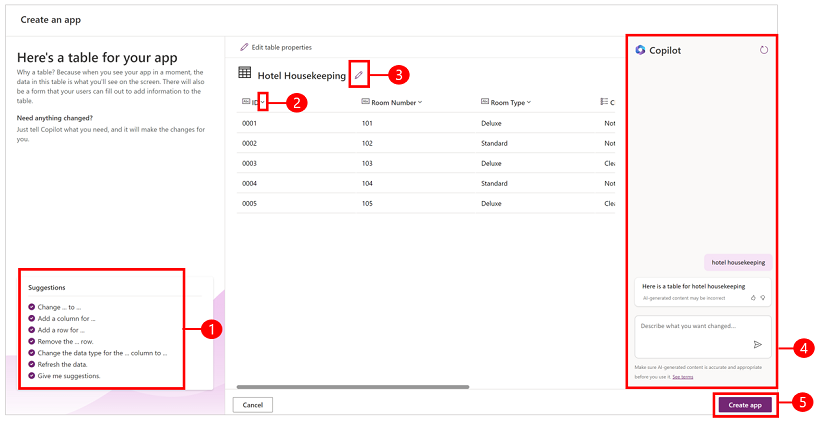
Viktig
Hvis det oppstår problemer under opprettingsprosessen for appen som er relatert til tillatelser, eller hvis du ikke har tilgang til Dataverse, vises det en dialogboks der du blir bedt om å opprette appen i ditt eget miljø. Du må bekrefte at tabellen og appen kan opprettes i miljøet for å fortsette. Hvis du ikke har et personlig utviklermiljø, opprettes det automatisk et nytt miljø for deg. Hvis du vil ha mer informasjon, kan du se Hent utviklermiljøet (forhåndsversjon).
Trinn 3: Gjør endringer
Hvis du vil gjøre endringer, bruker du Annenpilot-panelet til å beskrive hva du vil gjøre, og dermed gjør det endringen for deg. La oss be Annenpilot om å legge til en kolonne for å spore start- og sluttidspunktet for rengjøring.
I tekstboksen Annenpilot skriver du inn Add columns to track start and end time.
Annenpilot har lagt til to nye kolonner kalt Starttidspunkt og Sluttidspunkt.
Du kan fortsette å redigere tabellen ved å legge til funksjoner, for eksempel romstatus, skifterom eller angivelse av prioritetsnivåer for hvert rom. Når du er klar til å opprette appen, velger du Opprett app.
Se også
Oversikt over KI-annenpilot (forhåndsversjon)
Legg til chatrobotkontroll i en lerretsapp (forhåndsversjon)
Legg til annenpilotkontroll i en lerretsapp (forhåndsversjon)
Bruk Azure OpenAI Service i AI Builder (forhåndsversjon)
Obs!
Kan du fortelle oss om språkinnstillingene for dokumentasjonen? Ta en kort undersøkelse. (vær oppmerksom på at denne undersøkelsen er på engelsk)
Undersøkelsen tar rundt sju minutter. Det blir ikke samlet inn noen personopplysninger (personvernerklæring).
Tilbakemeldinger
Kommer snart: Gjennom 2024 faser vi ut GitHub Issues som tilbakemeldingsmekanisme for innhold, og erstatter det med et nytt system for tilbakemeldinger. Hvis du vil ha mer informasjon, kan du se: https://aka.ms/ContentUserFeedback.
Send inn og vis tilbakemelding for